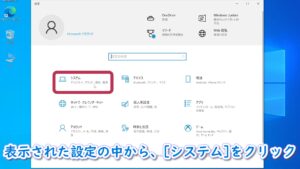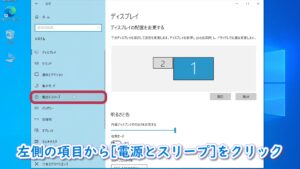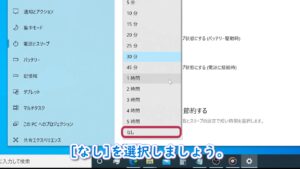画面が暗くなった場合の対処方法
回答
はじめに
画面が暗くなった場合
今回は、しばらくパソコンを放置していると画面が暗くなった場合の対処方法をご紹介します。
しばらくパソコンを放置していると「画面が暗くなった」という経験をされたことはありませんか。
パソコンには一定時間操作をしていないと画面が真っ暗になり、電力の消費を抑えるように設定されています。
その設定の変更方法をご説明いたします。
動画で見る
対処方法
自動でスリープになる機能
パソコンを一定時間操作をしていないと画面を消灯させ、電力の消費を抑える機能を「スリープ」といいます。
スリープから戻す時は、キーボードのいずれかのキーを押します。
それでも画面が付かない場合は電源ボタンを押す。
これで、スリープモードは解除されてパソコンが使えます。
まれに、先ほどの方法で戻らないケースも確認されているようです。
その際は最終手段として、電源ボタンを数秒長押しして強制終了し、再度電源を付け直す。
という方法を行う事があります。
作成途中のデータなどは基本的に消えてしまう為、最終手段としてご利用ください。
スリープ状態までの時間の設定方法
次に、スリープ状態までの時間の設定方法をご紹介します。
パソコンのスリープ状態までの時間の設定は、次の手順で行うことができます。
1.Windowsマークをクリックし、歯車のようなアイコンの[設定]をクリックします。
2.表示された設定の中から、[システム]をクリックします
3.左側の項目から[電源とスリープ]をクリックします。
4.「スリープ」項目へ移動します。
5.バッテリー駆動時、電源に接続時のパソコンのスリープするまでの時間をそれぞれ設定することができます。
一定時間経過後にスリープさせたくない場合は、[なし]を選択しましょう。
以上がスリープ状態までの時間の設定方法です。
パソコンの省電力に役立つ機能ですので
適切な時間設定にすることで、より快適に使用できるかと思います。
それでも解決しない場合
|
FAQを見て解決しなかった場合は、下記へお問い合わせください。 ※お問合せの際、【 FAQ番号:1606 を見た 】とお伝えいただければ、よりスムーズにご案内できます。 |
お問い合わせ方法
|
0570-783-792 【営業時間 10:30~19:30(最終受付19:00)】元旦を除く ①音声ガイダンスが流れますので、お申込番号「101」を押してください。 ②オペレーターにつながりましたら、「13桁のID(会員番号)」をお伝えください。 ③オペレーターへ「ご契約様名」をお伝えください。
■営業時間外の場合は、ご希望の日時(10:30~19:00)に合わせまして、お電話にて折り返しご連絡させて頂きます。 折り返しお電話のご予約をご希望の方は、こちらからお申込みください。
|